MacBook Pro (MB991J/A) のバッテリー交換
Replacement of Battery of MacBook Pro (MB991J/A 2.53GHz/Intel Core 2 Duo 13 inch) on My Own
以下に書いてあることを参考にしてMacBook Proのバッテリー交換をご自分で行われる場合、それによって生じるいかなる結果につきましても本サイト管理者は一切責任を負いませんので、くれぐれも自己責任において行っていただきますようよろしくお願い致します。
H5Y型ドライバーの準備
私の使っているMacBook Pro (MB991J/A) のトラックパッドは、中古品を買ってもう4年経ちます。毎日使ってきました。これまでにハードディスクが壊れたので自力で交換したこともありました。1年ほど前からトラックパッドのクリックできなくなりました。それも、パソコンを立ち上げた当初のまだあまり熱くなっていない時は、少しクリックできるのですが、長時間使って熱くなってくるとまったくクリックできません。いろいろ調べてみると、バッテリーが膨張していることが原因であるという記述がありました。そこで、通販でバッテリーを購入して自力で交換することにしました。
まず、Y型ドライバーという特殊な工具が必要でしたので、ホームセンターに行ってみました。通販では1本で800円近くしますので、送料、代引き手数料を加えると軽く1000円を超えてしまいます。そこで、セットを買うことにしました。通常のプラスドライバー、マイナスドライバーなどとセットで6本入って1980円のものがありましたが、ちょっと高いと思いました。そこで、さらに探したところ、下の写真に示した30種類入って税込み980円のものを見つけました。これを買いました。

Y型ドライバーの入った精密ドライバーセット
(2013年8月28日)
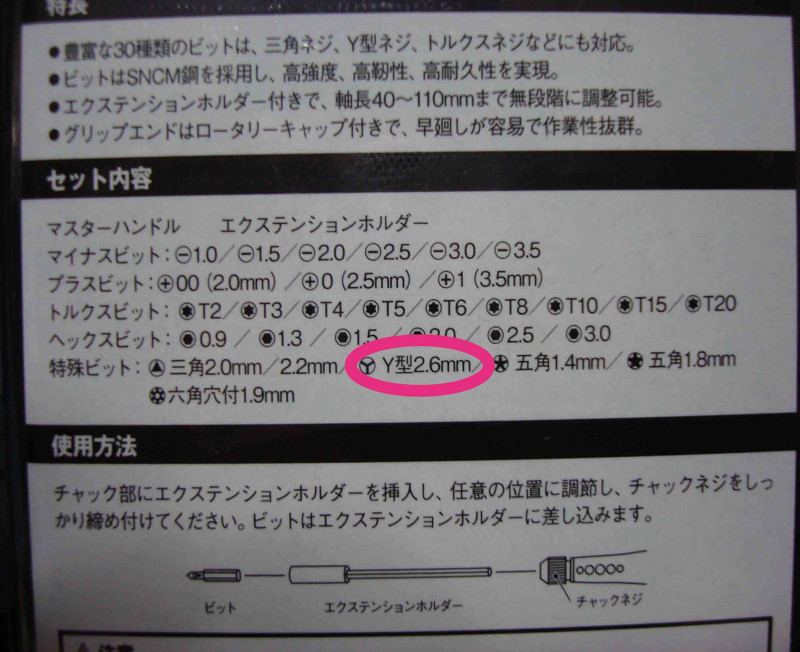
Y型ドライバーの入った精密ドライバーセットの
ケースの裏面。マゼンタで囲んだところに
Y型2.6mmと書いてあります。
(2013年8月28日)

組み立てて使います。
(2013年8月31日)
バッテリーの購入
次に、Apple MacBook Pro 13 inch MB991J/A MB990J/A MC375J/A MC374J/A バッテリー A1322を8月28日23時30分頃にインターネットで注文しました。荷物の発送をしたというメールが29日の20時40分に届きました。配達予定日は31日で(土)したが、届けられたのは31日午前11時過ぎでした。
バッテリーの交換

精密プラスドライバーでMB991J/Aの裏蓋を
とりました。
(2013年8月31日)

MB991J/A用の新品バッテリー。ビニールで
覆われているので、剝がして取り除いてから
本体に組み込みます。
(2013年8月31日)

バッテリーを固定してあるネジ2カ所のうちの左側。
Y型精密ドライバーではずします。
(2013年8月31日)

バッテリーを固定してあるネジ2カ所のうちの右側。
Y型精密ドライバーではずします。
(2013年8月31日)
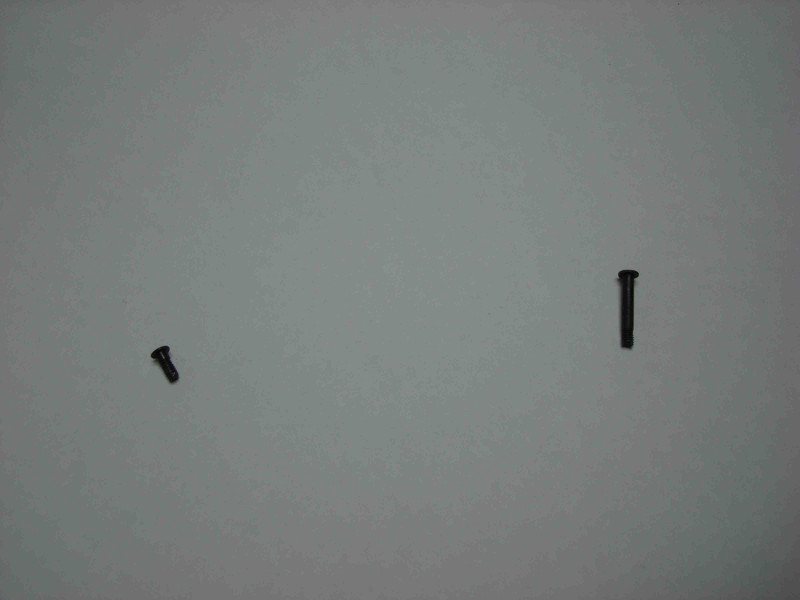
はずしたネジ2本。
(2013年8月31日)

バッテリーについているフラップを手前にゆっくり
引いて持ち上げてから、前方に抜き取ります。
(2013年8月31日)

バッテリーはマザーボードど接続されているので、
ケーブルの長方形プラスチックを慎重に垂直方向に
抜き取ります。
(2013年8月31日)

新品バッテリーを慎重に本体にセットします。
(2013年8月31日)

新品バッテリーのケーブルをマザーボードに
取り付けます。
(2013年8月31日)

Y型ドライバーで左側ネジを取り付けます。
(2013年8月31日)

Y型ドライバーで右側ネジを取り付けます。
裏蓋をして10本のネジで固定して作業終了。
(2013年8月31日)
バッテリーを固定後、裏蓋をして10本のネジで固定すれば作業終了です。
以上、さほど難しくはありませんでしたが、ケーブルを取り外すところで最も緊張しました。このあと、バッテリー残量が残り数%になるまで使って、それから充電して、そのあと電源を抜いてバッテリー残量がゼロになるまで使う予定です。できるだけ長持ちさせる(劣化を遅くする)コツがあるようです。

バッテリーは30%ぐらい残っていました。
(2013年8月31日)
総括
バッテリー交換はメモリー増設と同様、思ったより簡単にできました。バッテリー交換によってトラックパッドのトラブル(固くてクリックできなかった点)も解決しました。今回の作業終了後には新品同様のクリック感が戻っていました。とても快適です。やはり、バッテリーの膨張が原因と思われます。ただ、購入したバッテリーがどういう感じで働いてくれるかは未知です。様子をみてみます。
元に戻しました(残念!)
バッテリー交換して、いろいろおかしい症状が出つつ、1ヶ月以上経ちました。バッテリーでMacBook Proを使っていると、電源が落ちたりします。USBが使えなかったり、時計がリセットされたり、いろいろな不具合が見られます。原因はバッテリーだと思います。「バッテリーを交換してください」という表示が出るからです。買ってすぐにこれですから、膨張した元のバッテリーに戻しました。こちらの方が作動はまともです。ただ、膨張しているためトラックパッドをクリックできませんので、バッテリーを固定している2本のネジを締めていません。少しはマシですが、やっぱりマウスなしでは使いにくいです。購入から1ヶ月経ちましたので、もう返品はできません。「安かろう悪かろう」です。いざとなったらAppleに修理に出そうと思います。まあ、MD101J/Aがあるので仕事には困らないのですが、私にとってSnow Leopardは使いやすくお気に入りですので、MB991J/Aはバックアップ機種として使っていくつもりです。





















